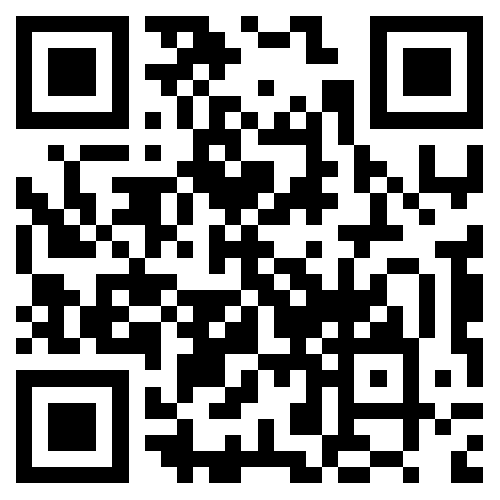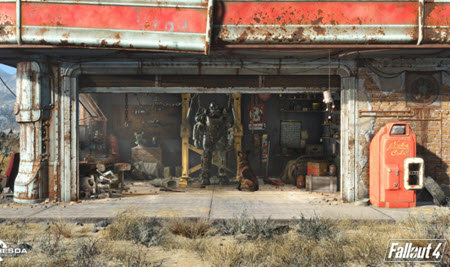爱奇艺极速版怎么注销账号-爱奇艺极速版账号注销方法
发布: 更新时间:2022-11-08 13:25:48
爱奇艺极速版的账号是可以单独进行注销的,如果我们确认不再使用的话,就可以前往爱奇艺极速版app的设置界面中找到账号注销功能,然后进行账号的注销操作哦!本文将为大家介绍的就是爱奇艺极速版账号的注销方法,一起来看看吧!

爱奇艺极速版怎么注销账号?
1、在爱奇艺极速版“我的”界面点击“设置”

2、进入设置后,点击“账号注销”

3、然后点击“注销”

4、最后同意并确认注销账号即可。

以上就是小编带来的爱奇艺极速版怎么注销账号?爱奇艺极速版账号注销方法,更多相关资讯教程,请关注全搜软件站。
相关阅读
- 七,MyBatis-Plus 扩展功能:乐观锁,代码生成器,执行SQL分析打印(实操详细使用) 2024-10-02
- 从横版射击到策略战棋《合金弹头:战略版》开发影像「新视角」公开 2024-10-02
- 《刀剑江湖路》佳人侠梦支线结局一,沈梦秋入队全流程攻略 2024-10-01
- 《无限试驾:太阳王冠》从英雄到零成就攻略分享 2024-10-01
- 《凶影疑云》好事之徒成就攻略分享 2024-10-01
- 西普大陆击败费尔斯困难模式攻略 2024-10-01
- 恋与制作人国庆节福利攻略 2024-10-01
- 《王权与自由》国际服汉化工具下载,《王权与自由》国际服一键汉化工具分享 2024-09-30
文章排行